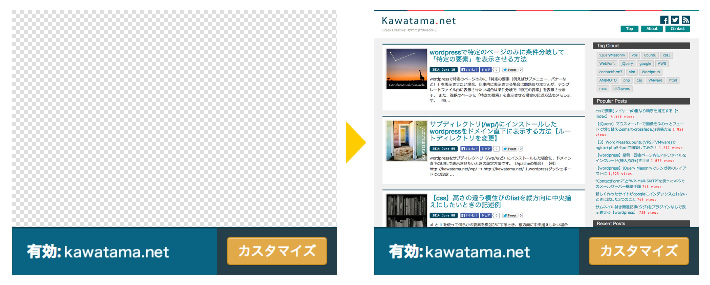wordpressでオリジナルテーマのサムネイル画像(screenshot)の設定方法
2014 June 14
wordpressでオリジナルテーマを作成したら、ダッシュボードのテーマ選択画面(外観/テーマ)に表示されるテーマサムネイル画像をしましょう。画像サイズと設定方法をメモ。
1, トップページのスクリーンキャプチャをとります
完成したオリジナルテーマ適用後、サイトのスクリーンキャプチャをとります。サイトの横幅いっぱいにして、縦横比3:4を意識してとります。
macの場合は shift+command+4 で選択範囲のキャプチャがとれます。
2, キャプチャ画像を縦横比3:4に調整
画像編集ソフトで、キャプチャ画像を縦横比3:4にトリミングします。
wordpress3.8からダッシュボードがレスポンシブになったので、横幅450px以上で作成します。
縦横3:4サンプル(px)
360:480 / 450:600 / 720:960 / 900:1200
サイズ調整できたら、画像ファイル名を「screenshot.jpg」に変更、形式は png / gif も可。
3, 画像をテーマフォルダにアップロード
画像をテーマフォルダ内(index.phpやheader.phpと同じ階層)にアップロードします。
これで、からっぽだったテーマサムネイルに画像が入ります☆